таблица на съдържанието
IBExpert безплатно изтегляне
Това е първото искане, което придобива в Google рускоезичните разработчиците, когато ходи на работа с InterBase / Firebird бази данни. В отговор на това го е издал редица препратки към различни сайтове с "изделия", където лесно можете да вземете вирус или някои по-гаден.
Когато стартирате програмата проверява Windows Регионални настройки: Ако компютърът ви работи кодовата страница 1251 (руски) и може да работи без никакви проблеми, в противен случай оферти за закупуване на лиценз.
Коя версия на базата данни е необходимо за работата?
Потребителят носи риск от сериозно изтегли своите нерви, няма да разбере, ако bitness на операционната система и софтуера за работа с базата данни. Когато за първи път постави програмата на система за 64-битова, че си убил много време, за да разбера защо тя не работи.
На първо място, IBExpert - 32-битова програма. И както всяка 32-битова програма, тя не може да се свърже директно 64-битова DLL на за достъп до база данни. Това означава, че ако инсталирате на компютъра си 64-битова версия на СУБД клиент и да се опита да се свърже с него, тогава ние сме склонни да получите съобщение за грешка. Защо "вероятно", а не "някои": на Windows DLL се опитва да поддържа зареждане неподходяща дължина на думата. но това не винаги работи. Когато това малко може да бъде всеки сървър: и двете 32 и 64 (дори ако тя се изпълнява на локалната машина).
На второ място, в доставката на IBExpert включва вграден в (закрепен) база данни Firebird сървър, който може да се използва като клиент да се свърже към външен сървър. Това е, ако потребителят няма да работят с Firebird и всякакви други програми, не възнамерявате да използвате, а след това не е необходимо да инсталирате на клиента и сървъра за тази база данни! По-долу ще ви покажа как да я конфигурирате.
IBExpert Инсталация под Windows
Свободното събрание не е от традиционните Windows-базирани приложения автоматично се инсталира програмата: всичко се прави ръчно.
Връзката е изтеглен саморазархивиращ се архив ibe_sfx.exe, която трябва да се изпълнява. Когато разопаковате необходимостта да избере постоянно място на диска, където да съхранявате файловете на приложението или разархивирайте във временна папка и след това да копирате файловете на постоянно място ръчно. Важно е, че не е в рамките на файлове архив в същата папка, така че, когато разопаковате, че е необходимо да се уточни нова празна папка, а не само на пътя до папката на бъдещето. Повечето от новите версии на Windows предпочитам преки пътища въведете C: \ IBExpert, защото влизането в Program Files изисква администраторски права, а също и за кратък начин за удобно съхранение на базата данни потребител (виж по-долу.).
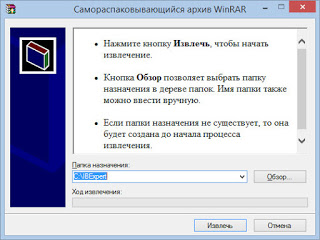
Приложението стартира ibexpert.exe файл от тази папка. Можете да създадете пряк път към файла на удобно място на вашия работен плот в лентата на задачите, меню «Начало» Windows 7 или Windows 8 началния екран - на личен вкус.
В самото първия манш, произведени различни настройки, когато е необходимо. Процесът зависи от това дали имате готов клиентска база данни (вж. По-долу) от предишната версия на програмата или от друг компютър.
Забележка. Ако имате намерение да се създаде файл асоциация програма * .fdb (* .gdb и така нататък. Г.), За да активирате тази опция, трябва да стартирате програмата за първи път като администратор. Във всички останали случаи не е необходимо.
Първото изстрелване на заявлението: изборът интерфейс
При първото стартиране на програмата на компютъра пита какъв тип интерфейс, ние предпочитаме множество документи (MDI), или един документ (SDI, е избран по подразбиране). MDI - е, когато има само един голям прозорец за кандидатстване и всички помощни прозорци са поставени вътре в нея. SDI - това е един експеримент в областта на интерфейс на екрана, която Microsoft впуска в 90-те години: главния прозорец с менюто и инструментите прилича на тясна ивица в горната част на екрана, както и всички помощни прозорци могат да са свободно движещи се по екрана. Сега този тип интерфейс се използва рядко.
По-голямата част от хората са ми приятели предпочитат да MDI, но това е въпрос на вкус. След това може да се промени по всяко време (трябва да рестартирате програмата). От себе си, аз се отбележи, че интерфейсът SDI може да бъде полезно, например, ако имате няколко монитора с различни резолюции. След това можете да покажете едновременно няколко прозореца с данни за двата монитора или един екран да се движат всички от прозореца на подкрепа (менюто Object Inspector), а от друга - голяма маса с данните. В допълнение, този интерфейс е познат на програмистите по-стари версии на Delphi и Visual Basic.
Първото изстрелване на заявлението: езика, базата данни на потребителя и други настройки
След стартиране на първото нещо, което да направите е да отидете в настройките (Settings менюто - настройки на околната среда ... или Настройки - настройки на околната среда ...). Ако предпочитате на руски език в заявлението, че е необходимо в първата част на настройките, за да изберете език. Други настройки в този раздел все още не е докоснал.
Ако имате намерение да се създаде сдружението с програмните файлове * .fdb (* .gdb), тя се извършва в секцията асоциации (Асоциацията). Както бе споменато по-горе, тази програма трябва да се управлява като администратор. Разбира се, тази настройка е свързана с операционната система и не се прехвърля с файла с настройки, колкото и останалите.
Сега трябва да се направи почти сигурно нещо: свързване на потребителска база данни (в този раздел, посочена настройка IBExpert потребителя база данни, независимо от избрания език на дисплея).
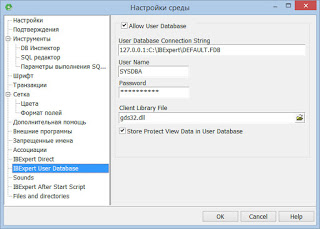
Създаване / Свързване на базата данни на потребителя
На тази страница, трябва да се установи от кърлеж позволи на потребителя на базата данни и укажете пътя до базата данни с останалата част от настройките на програмата. Ако това не бъде направено, след IBExpert ще напомня всеки път, когато я стартирате. Още по-важно при инсталирането под WINE (см. По-долу), защото в противен случай трябва да се инсталира на вино компоненти за достъп до Microsoft; Съхранение нормален старт IBExpert (ръчно или чрез winetricks). Пътят може да бъде местно или на сървър (полезно, ако няколко души използват същите настройки). По-долу, ние ще приемем, че местната път.
За база данни е най-добре да се уточни по начин, който не води до по-късно проблеми с правата за достъп на текущия потребител. Ето защо обикновено се използва пътя C: \ IBExpert: база могат да бъдат поставени директно в тази папка.
Ако предпочитате да не се претрупва до главната диск и все още поставя програмата в Program Files, а след това на базата данни ще се доближава до вече съществуващата пътя към файлове с данни на програмата, която е създадена и др първото стартиране. Windows 7 и 8, той обикновено изглежда по следния начин: C: \ Documents и Settings \ [потребителско име] \ Application Data \ HK-Software \ IBExpert \ (вместо [потребителско име], за да напишете името на потребителя). След това, за премахване на програмата ще бъде лесно да се намери и да премахнете всички помощни файлове на едно място.
Аз също препоръчваме винаги да приписват път префикс на «127.0.0.1:», за да се избегнат проблеми с достъпа до базата данни. Но само ако не използвате вградения сървър. Виж по-долу.
Ако вече имате конфигурационен файл (от друг компютър или от архив), е достатъчно, за да копирате указания път и да рестартирате програмата. Възстановяване на всички настройки на външния вид, на път за работа бази данни, и така нататък. Ако не, щракнете върху Създаване и бутон Init потребителя база данни за създаване на нова база данни (понякога този бутон не се появява веднага, тогава ще трябва да запазите настройките, като щракнете "OK" и отворете прозореца отново). В бъдеще ще бъде възможно да се дублира всички настройки IBExpert, включително и списък на регистрираните бази данни, просто като копирате файла на друг компютър.
След всичко това, трябва да рестартирате програмата и можете да персонализирате допълнително да ви хареса.
Например, аз предпочитам да забраните уведомяване за актуализации (IBExpert Директни) - все още не работи правилно. След това можете да направите други очевидни настройки "под него", като включването на руски език, оформлението прозорец, цветове и шрифтове), регистрацията на нови бази данни и други.
Също така, аз обикновено забраните възстановяване на работния плот, след връзка, защото всеки път, когато се свържете към базата данни, зарежда програмата всички маси открити в предходните сесии. Когато времето, по време на сесия започна с петдесет прозорци, възстановяването им в следващия старт може да се забави с десетки секунди, това е досадно. Но, отново, всичко е въпрос на вкус.
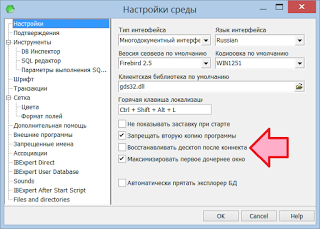
Възстановяване на Desktop
С помощта на вградения сървър
За употреба при свързване на потребителска база данни е необходимо, в съответствие Client Library File напиши пътя към fbembed.dll на файла. По принцип изглежда така: [папка IBExpert] \ IBEUDB \ fbembed.dll, например, изображението по-долу е C: \ IBExpert \ IBEUDB \ fbembed.dll.
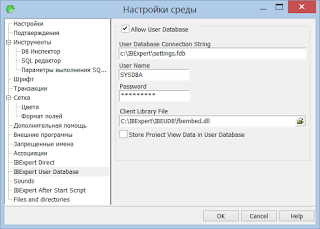
Свържете потребител на сървъра на база данни чрез вградената
регистрационните данни от всяка от базите данни, към която смятате да се свържете чрез вградения Firebird сървъра, от които се нуждаете, за да въведете точно същия ред в библиотеката клиент на параметър файл (отново Client Library File в интерфейс на английски език).
Ако всички бази данни, са свързани с помощта на вградения в сървъра, след това да инсталирате отделен клиент за работа с бази данни (включително и в други сървъри в мрежата) не е необходимо. Но това е вярно само ако компютърът вече не всички програми, които се нуждаят от такава връзка.
Важни бележки.
- Вграден сървъра заключва базата данни, когато се работи с него (това е за работа в режим на локален сървър, а не на клиента). Така че, ако IBExpert се свързва с базата данни по този начин, няма друга програма не може едновременно да се свърже с една и съща база данни.
- Вграден сървър (отново, точно като сървър DBMS), работещ на базата данни, както при обикновено локални файлове, и не разбира мрежовите пътеки. Така че представката «127.0.0.1» няма да работи с него (и снимки на екрани могат да се видят, че не е). Като клиент да може да се свърже с всяка база данни като редовен клиент. Ето защо, ако инсталирате Firebird редовен клиент, а след това можете да пишете префикса.
Инсталация под Linux IBExpert
След това е необходимо за изпълнение на инсталацията и да направи цялата настройка по същия начин, както когато инсталирате под Windows. Единственото нещо: ако искам да се използва отделна IBExpert WINE среда, трябва да не забравяме да се уточни WINEPREFIX. с този префикс да инсталирате програмата и да го ползвате като него.
Програмата стартира, показва данните. По навик, аз го обърна на цял екран, възхищавал:
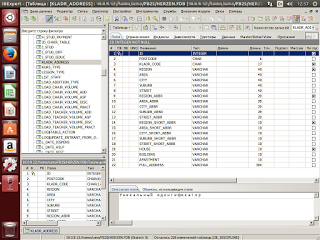
Работещи IBExpert под Ubuntu + ВИНО
И след това възстановяване на прозорец и ...
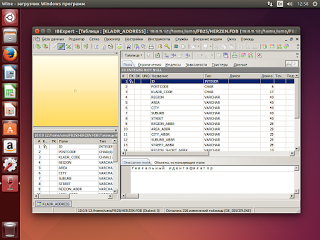
Вместо списък с бази данни и те съдържат обекти (таблици, процедури и т.н.) - мистериозната жълт квадрат, не отговарят на кликвания на мишката. След повторното разполагане на прозореца списък на възстановени и отново програмата, можете да получите достъп до него. Тогава аз погледнах в конфигурацията на вино и заменя стоеше по подразбиране режим на съвместимост с Windows XP към Windows 7. По-режим този странен ефект не се появи (имаше и други, но много по-малко неприятно).
Прогноза: Тя работи, но трябва да бъдат подготвени за неочаквани куриози. Въпреки това, като цяло е вярно, когато се работи с всяка програма под WINE.
IBExpert Инсталиране под Mac OS X
Монтаж на операционната система на Apple е само малко по-сложно, отколкото с Linux. Първо трябва да инсталирате прозорец система XQuartz на от официалния сайт на разработчиците (без нея WINE инсталиране, но няма да работи):
WINE официален изгради за Mac OS X не съществува, но също така и за изграждане на проекта от извора, както се препоръчва от разработчиците, това не е необходимо. Има проект Darwine:

IBExpert под OS X: конфигуриране на база данни на потребителя чрез вграден сървър
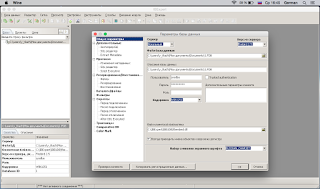
Свързване на базата данни
Но тук не е без проблеми странно: по някаква причина, когато е минимизиран до кея и последващото внедряване на прозореца всички елементи на екрана изчезват, а програмата става невъзможно да се работи - само да го рестартирате.
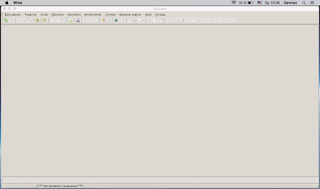
Свързани статии
